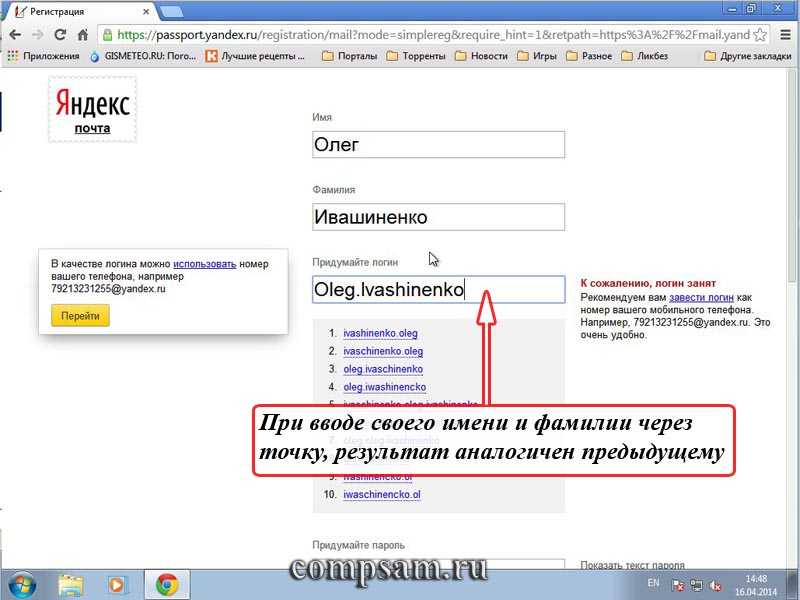Как узнать логин Сбербанк Онлайн, как получить пароль в Сбербанке
Для того, чтобы использовать интернет-возможности Сбербанка, нужно обязательно зарегистрироваться в системе веб-банкинга, для входа в который вам потребуется логин и пароль. Если пароль может быть как сгенерирован банком, так и придуман вами лично, то логин, это сугубо индивидуальный номер, который вам присваивает банк. О том как получить логин и что он из себя представляет, вы узнаете в статье.
Зачем может потребоваться знать логин Сбербанка Онлайн?
Как узнать логин и пароль в Сбербанке?
Как выглядит логин Сбербанка Онлайн?
Восстановление логина
Правила безопасности
Зачем может потребоваться знать логин Сбербанка Онлайн?
Для всех активных пользователей интернетом создан интерактивная система Сбербанк Онлайн. Он позволяет осуществлять большую часть банковских операций самостоятельно не обращаясь в банк и не тратя на это уйму своего времени.
Для этого каждому заинтересованному владельцу пластиковой карты открывается личный кабинет, где можно осуществлять множество операций с собственной картой:
- оплачивать покупки, коммунальные услуги;
- пополнять другие карточные счета и мобильный;
- открывать депозитные счета;
- просматривать историю операций;
- блокировать карту и перезаказывать новую и многое другое.

Все что вам для этого нужно, пройти идентификацию с помощью платежной карты и получить персональные данные для входа в кабинет. Они будут представлены в виде логина и пароля.
Как узнать логин и пароль в Сбербанке?
Так как возможность использовать функционал Сбербанка онлайн есть у каждого клиента Сбербанка, открывшего любой карточный продукт, то и логин присваивается для каждого согласно оформленной карте. Все что остается — получить заранее присвоенный логин одним из доступных способов.
Информация о логине и пароле через банкомат
Самый простой и быстрый способ получения данных для входа в веббанкинг — использовать банкомат.
Для этого осуществляется ряд несложных действий:
- в специальный слот устанавливается карта;
- по запросу системой указывается ее персональный пароль;
- из предложенных услуг выбираем подключение Сбербанка онлайн;
- после чего в новом окне нажимаем на пункт «Получить логин и пароль»;
- после чего банкомат распечатает чек, на котором будет прописан постоянный логин и пароль для входа в систему.

Как узнать логин Сбербанка онлайн по телефону?
В настоящее время способ утратил свою актуальность. Банк не предоставляет информацию о логине или пароле по телефону, однако, может выслать некоторые данные в SMS сообщении после диалога с оператором.
Другие способы получения логина и пароля
Конечно, есть и другие способы получить логин и пароль:
- Обратиться в ближайшее отделение банка. Все что нужно: дать кассиру свой паспорт и личную платежную карту. Проведя быструю идентификацию, вам выдадут присвоенный логин и пароль для пользования системой.
- Непосредственно в процессе регистрации нового пользователя. Если у вас подключен мобильный банк, тогда, находясь на официальной странице банка, вы выберите функцию «Регистрация». И перейдя в форму заполнения личных данных, укажете мобильный номер и номер карточки. После чего с номера 900 на ваш телефон придет сообщение с данными для входа в систему.
Как выглядит логин Сбербанка Онлайн?
Как уже было отмечено ранее, логин — это идентификационный номер клиента банка, который присваивается в момент открытия счета. Если у вас несколько карточных счетов, то все они будут доступны в едином кабинете.
Если у вас несколько карточных счетов, то все они будут доступны в едином кабинете.
Логин (идентификатор) представляется комбинацией из 10 цифр. В принципе, если для вас нет никаких сложностей, то полученный любым из вышеуказанных способов логин и пароль можно оставить в неизменном виде и пользоваться им постоянно. Однако, для удобства работы с сервером, Сбербанк предусмотрел для своих клиентов возможность изменения ранее полученных данных с помощью настроек непосредственно в личном кабинете.
Для этого вы заходите в меню настроек и выбираете функцию изменение логина или пароля. После введения ранее полученных данных вы можете указать собственные, но строго соответствующие стандартам банка.
Восстановление логина
Процедура восстановления логина актуальна, если пользователем был утерян или забыт его действующий логин. Для этого достаточно воспользоваться все теми же способами получения логина или пароля, как и при первом их оформлении.
Одна важная особенность — после восстановления доступа к вашему личному кабинету путем получения нового идентификатора, старым вы уже воспользоваться не сможете, он будет аннулирован.
Однако, если карта была утеряна, или заблокирована, появилась необходимость замены пластиковой карты на новую, тогда вам придется в обязательном порядке получить новые данные, которые будут привязаны к новому счету пластиковой карты.
Правила безопасности
Вряд ли среди держателей пластиковых карты можно найти человека, который не знает насколько важна сохранность персональных данных карты и логина с паролем от онлайн-кабинета. Ведь от этого зависит ваша финансовая безопасность.
Если по каким-то причинам вы подозреваете, что ваши данные стали известны третьим лицам, тогда лучше всего немедленно сменить свой логин воспользовавшись любым удобным для вас способом: позвонив оператору, обратившись непосредственно в отделение банка или воспользовавшись банкоматом.
После смены предыдущего логина, вашей страницей уже не смогут воспользоваться указав старые данные.
Запустите Телеграм-бот Сравни Вклады, чтобы найти лучшее предложение от банков на сегодня.), знаки препинания и пробелы.
Составляя пароль, исключите данные, содержащие информацию о Вас и вашей семье (имена, фамилии, памятные даты, номера телефонов). Откажитесь от пароля, включающего полностью написанные любого языка, крылатые фразы, известные цитаты. Не используйте пароли 12345, qwerty и тому подобные. Да, об этом все знают, но такие пароли по-прежнему популярны. Избегайте паролей, совпадающих с логином. Конечно, такой пароль проще всего набирать и не нужно запоминать, но и взломать его элементарно. Старайтесь периодически обновлять и использовать разные пароли на всех сайтах и форумах.
Как придумать сложный пароль?
Есть несколько эффективных способов придумать надежный пароль:
- Смешение. Набираем кириллическое слово латинским регистром, вставляем после каждой буквы значимые для Вас цифры (номер дома, квартиры) или трансформируем некоторые буквы в цифры (вместо буквы Б ставим цифру 6, вместо Я – 9I и т.
п.)
- Набираем слово или словосочетание с пробелами в неправильных местах. Например, «мо йпа роль».
- Вводим фразу, попеременно нажимая клавишу Shift. Например, ВоТ-ВеДьЗ@сАдА
- Выбираем два слова – имя прилагательное (свободный) и глагол (бегать). Добавляем знаменательный год, например 1980 и любой символ. Получаем: Свободный19%БеГать80!
- Придумываем пароль с орфографическими ошибками и снабжаем его символами и цифрами: КоКой№&_Пороль.
- Вспоминаем русский фольклор или поэзию и шифруем послание. Например, возьмем пословицу «Терпение и труд все перетрут». Запишем каждую первую букву каждого слова на английском языке в нижнем регистре, а каждую вторую – в верхнем. Между словами поставим знаки препинания. Получаем: tE!i?tR?vS!pT.
Сложновато? Зато пароль, который Вы придумаете таким способом, будет надежным.
Если придумать пароль не получается, воспользуйтесь генераторами паролей:
- https://www.security.
org/how-secure-is-my-password/ – укажет время, за которое может быть взломан ваш пароль. - https://www.microsoft.com/ru-ru/security/pc-security/password-checker.aspx – покажет эффективность пароля.
- http://pasw.ru/ – создаст пароль любой длины и сложности.
Как придумать логин
Ни одна регистрация на сайте не проходит без использования логина. Логин – набор символов (букв или цифр), означающих ваше имя в сети. Логин вводится вместе с паролем для дальнейшей авторизации. Подходить к подбору логина нужно основательно.
Если логин будет использоваться для работы, желательно указать настоящее имя и фамилию (Petr-Ivanov, Petr_Ivanov, Petr.Ivanov). Такой логин уже занят? Добавьте отчество. И такой вариант недоступен? Присоедините к имени название профессии, можно в сокращенном виде. Например: Alexei-Pirogov-PR, Vasiliy-Toropov-photo.
Если логин нужен для личных целей, можно:
- Придумать логин, используя любимое слово или фразу, имя известного человека, персонажа, название музыкальной группы.

- Вспомнить о хобби и придумать логин, основываясь на предпочтениях мира искусства и техники.
- Составить логин из слов любого иностранного языка.
- Применить зеркальный способ и напечатать имя наоборот.
- Воспользоваться генератором логинов.
Полезные статьи по теме:
- Как зарегистрировать электронную почту быстро и бесплатно?
- Как отправить электронную почту? Пошаговая инструкция.
Правила компьютерной безопасности
Автор: Сергей Антропов (KadrofID: 5)
Добавлено: 28.08.2012 в 23:51В избранное
Рекомендуем
Как рассчитать время, необходимое для работы над проектом?
Чаще всего мы продаем клиентам свое время, поэтому для определения бюджета очень важно точно рассчитать, сколько часов уйдет на выполнение работы. …
О пользе ссылок для продвижения сайтов
Один из основных способов поискового продвижения сайта заключается в установке качественных ссылок на продвигаемый ресурс.
Получить их можно …
Темы статейРазвернуть
- Новичкам о фрилансе
- Способы заработка
- Полезные сайты и обзоры
- Инструменты и сервисы
- Профессии фрилансеров
- Реклама и маркетинг
- Как работать с клиентами
- Психология и мотивация
- Тайм-менеджмент и карьера
- Финансы, право, инвестиции
- Обманы и лохотроны
- Истории успеха и интервью
- Цены на услуги фрилансеров
- Как работать с фрилансерами
Консультации
Как заработать в 13 лет?
Я новичок на бирже. Не имею статус самозанятого.
Сколько длится модерация?
как лить трафик на лендинги и где его правильно взять
Автозаполнение имени пользователя и пароля в Safari на Mac
С помощью автозаполнения вы можете легко вводить ранее сохраненные имена пользователей и пароли для веб-сайтов. Вы также можете создать надежный пароль при установке пароля на веб-сайте. Поля, в которые за вас была введена информация, выделены желтым цветом.
Откройте Safari для меня
Создайте надежный пароль
В приложении Safari на вашем Mac, когда веб-сайт попросит вас создать пароль, щелкните поле пароля.
Нажмите кнопку «Ключ автозаполнения» , затем выберите «Предложить новый пароль».
Вам предлагается надежный пароль с желтым фоном. Чтобы отклонить предложенный пароль, щелкните поле пароля, нажмите «Не использовать» и введите пароль.
Введите остальную необходимую информацию для создания учетной записи веб-сайта.
Если на вашем Mac настроена Связка ключей iCloud, при первом нажатии на поле пароля автоматически предлагается уникальный пароль, который трудно угадать.
Автозаполнение пароля
В приложении Safari на Mac выполните одно из следующих действий:
Если вы ранее сохранили свое имя пользователя и пароль для веб-сайта, используйте автозаполнение для ввода информации и входа.
Нажмите поле имени пользователя, затем выберите свое имя пользователя (или используйте панель Touch Bar).
Если на клавиатуре Mac или Apple есть Touch ID, вы можете использовать Touch ID, чтобы ввести сохраненное имя пользователя и пароль и войти в систему. Если на веб-странице есть возможность запомнить вашу информацию (например, флажок «Запомнить меня») , и вы хотите использовать эту опцию, выберите ее, прежде чем использовать Touch ID. Если ваш Mac подключен к внешнему дисплею, а встроенный дисплей закрыт, введите пароль учетной записи для вашего Mac, затем нажмите «Автозаполнение».
Совет: Если вы используете iCloud Keychain для защиты информации на вашем Mac и других устройствах Apple, вы можете использовать автозаполнение для ввода ранее сохраненных имен пользователей и паролей на всех этих устройствах.
Если нет сохраненных имени пользователя и пароля для веб-сайта, сохраните информацию и используйте автозаполнение в следующий раз.
Введите имя пользователя и пароль или автоматически создайте надежный пароль (описано ниже), затем нажмите «Использовать надежный пароль», когда появится запрос.
Совет: Вы также можете использовать свой Apple ID и войти с помощью Apple, чтобы создать учетную запись для веб-сайта. См. раздел Использование входа с помощью Apple.
Если вы не можете сохранить пароль или автоматически заполнить сохраненный пароль
Если вы не можете сохранить пароль для веб-сайта или ваш пароль для веб-сайта не вводится автоматически, попробуйте выполнить одно из следующих действий:
Убедитесь, что вы выбрали автозаполнение паролей: Выберите Safari > Настройки, нажмите «Автозаполнение» и убедитесь, что выбран вариант «Имена пользователей и пароли».
Проверьте, решили ли вы никогда не сохранять пароль для веб-сайта: Выберите Safari > Настройки, нажмите «Пароли» и разблокируйте свои пароли.
Если пароль веб-сайта показывает «никогда не сохранялся», нажмите кнопку «Удалить», чтобы удалить его из этого списка. Затем нажмите кнопку «Добавить», чтобы добавить веб-сайт, ваше имя пользователя и пароль в список.
Убедитесь, что вы выбрали использование Touch ID для паролей: Если на клавиатуре Mac или Apple есть Touch ID и вы хотите использовать Touch ID для заполнения имен пользователей и паролей, выберите меню Apple > Системные настройки, нажмите Коснитесь «Идентификатор и пароль» на боковой панели, затем включите «Использовать Touch ID для автозаполнения паролей» справа. (Возможно, вам придется прокрутить вниз.) См. раздел Изменение настроек Touch ID и пароля.
Как Safari обеспечивает безопасность имен пользователей и паролей
Имена пользователей и пароли зашифрованы в вашей цепочке ключей macOS. Они также зашифрованы в вашей связке ключей iCloud, если она настроена на вашем Mac.
Если вы удалите имена пользователей и пароли в Safari, они будут удалены из вашей цепочки для ключей macOS.
Они также удаляются с других ваших устройств Apple, если ваш Mac и другие устройства настроены для работы со связкой ключей iCloud.
В целях безопасности настройте свой Mac таким образом, чтобы при запуске отображалось окно входа в систему и запрашивался пароль после перехода в спящий режим или включения экранной заставки. Настройте iPhone, iPad и iPod touch так, чтобы для разблокировки экрана требовался код-пароль. Выберите «Настройки» > «Идентификатор лица и код-пароль» (или «Touch ID и код-пароль»), затем коснитесь «Включить код-пароль».
Важно: Safari автоматически заполняет вашу информацию для всех, кто использует ваш Mac с вашим логином. Он также автоматически заполняет вашу информацию для всех, кто использует другие ваши устройства Apple, если на этих устройствах и на вашем Mac настроена связка ключей iCloud.
См. также Автозаполнение кодов безопасности на MacИзменение настроек автозаполнения в Safari на MacАвтозаполнение данных кредитной карты в Safari на Mac
Узнайте, как используются пароли на Mac Безопасность вашего Mac во многом зависит от использования надежных паролей в ключевых областях.
Пароль для входа
Пароль для входа, также называемый паролем пользователя , позволяет вам входить в систему и получать доступ к информации на вашем Mac. При создании пароля для входа убедитесь, что его легко запомнить, запишите его и храните в надежном месте. Привилегии ограничены типом пользователя. Пользователь с правами администратора требуется для выполнения многих важных задач, таких как настройка определенных параметров системы, установка программного обеспечения и администрирование обычных пользователей. См. раздел Настройка пользователей, гостей и групп.
Apple ID
Apple ID дает вам доступ к iTunes Store, App Store, Apple Books, iCloud, FaceTime и другим службам Apple. Он состоит из адреса электронной почты (например, [email protected]) и пароля. Apple рекомендует использовать один и тот же Apple ID для всех служб Apple. При создании пароля Apple ID убедитесь, что его легко запомнить, запишите его и храните в надежном месте. Если вы не можете вспомнить свой пароль Apple ID, см.
раздел Если вы забыли свой Apple ID или пароль.
Вы также можете использовать свой Apple ID для сброса пароля для входа, если вы его забыли. Войдите на страницу своей учетной записи Apple ID.
Пароли в связке ключей iCloud
Отслеживать пароли сложно, особенно если вы следуете рекомендациям никогда не использовать один и тот же пароль дважды и имеете несколько устройств. Связка ключей iCloud поддерживает актуальность паролей веб-сайтов и сетей Wi-Fi на компьютерах Mac, iPhone, iPad и iPod touch. Он также поддерживает актуальность паролей и настроек учетных записей, которые вы добавляете в настройки учетных записей Интернета, на вашем Mac.
Когда вам нужно создать новый пароль для веб-сайта, Safari предлагает уникальный пароль, который трудно угадать, и сохраняет его в вашей связке ключей iCloud. Safari заполняет его автоматически при следующем входе в систему, поэтому вам не нужно запоминать его или вводить на любом из ваших устройств. Рекомендуется использовать предлагаемый надежный пароль, представленный Safari, при создании паролей для веб-сайтов и интернет-приложений.
См. раздел Использование связки ключей iCloud для защиты информации.
Если вы не используете предложенный надежный пароль и вам потребуется помощь с паролем для веб-сайта позже, см. справку веб-сайта или информацию об учетной записи на веб-сайте.
Если вам нужна помощь с паролем для приложения, которое подключается к учетной записи в Интернете или сети, см. документацию, поставляемую с приложением, или информацию в Интернете, которая поддерживает приложение. Например, если у вас есть учетная запись электронной почты у поставщика услуг или на веб-сайте, см. документацию на веб-сайте или свяжитесь с поставщиком. См. статью службы поддержки Apple, если Mail на вашем Mac продолжает запрашивать пароль.
Пароли в Keychain Access
Keychain Access хранит пароли для различных приложений и служб. Это избавит вас от необходимости вводить пароль для каждого элемента в вашей связке ключей. Пароль связки ключей защищает вашу связку ключей, которая разблокируется при входе в систему.



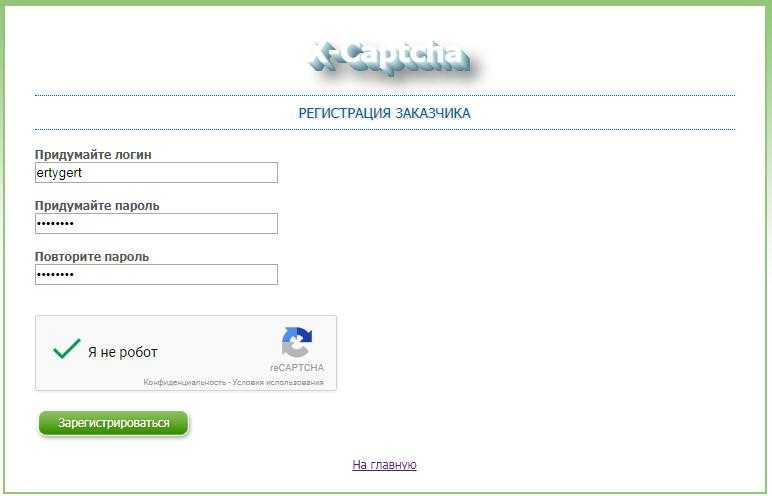 ), знаки препинания и пробелы.
), знаки препинания и пробелы. п.)
п.)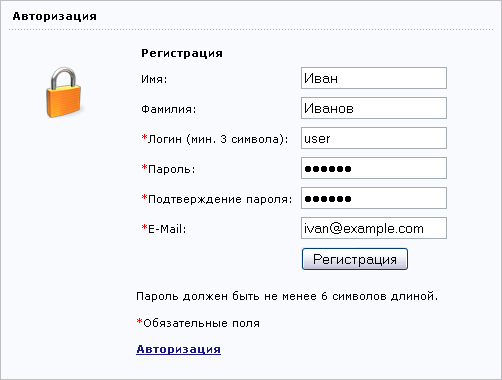

 Получить их можно …
Получить их можно …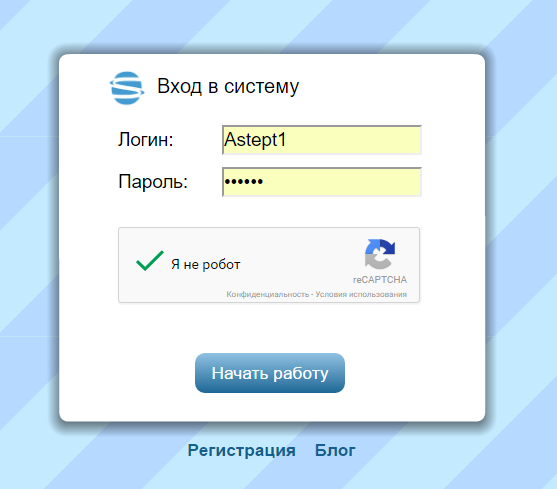
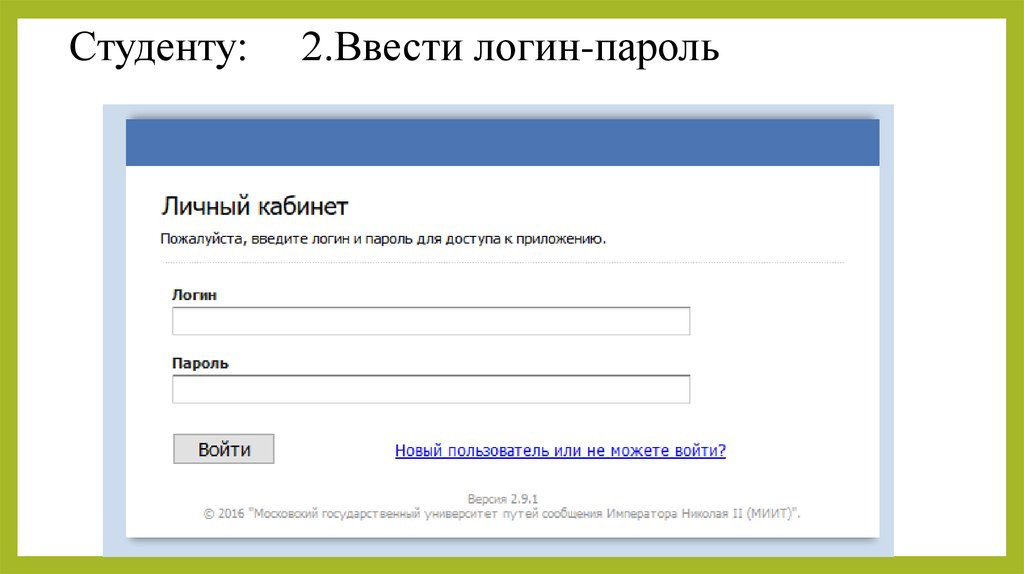 Нажмите поле имени пользователя, затем выберите свое имя пользователя (или используйте панель Touch Bar).
Нажмите поле имени пользователя, затем выберите свое имя пользователя (или используйте панель Touch Bar).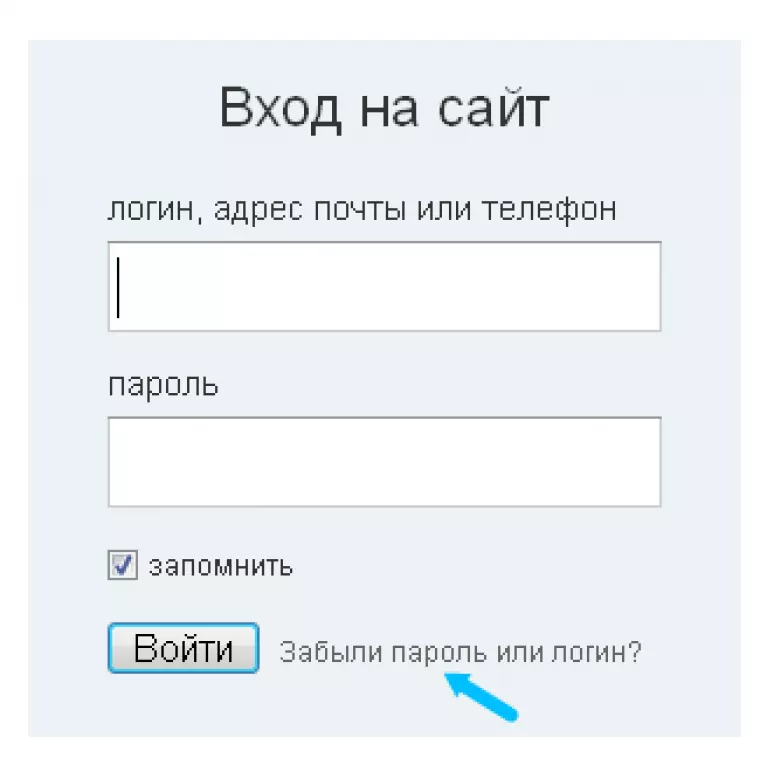 Введите имя пользователя и пароль или автоматически создайте надежный пароль (описано ниже), затем нажмите «Использовать надежный пароль», когда появится запрос.
Введите имя пользователя и пароль или автоматически создайте надежный пароль (описано ниже), затем нажмите «Использовать надежный пароль», когда появится запрос.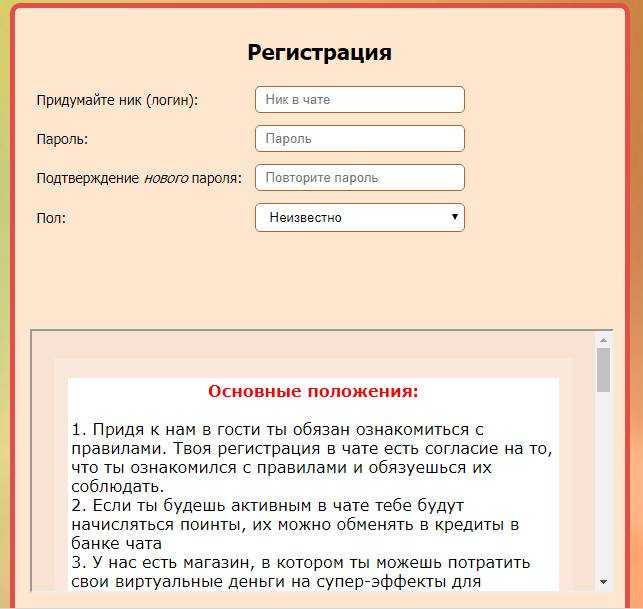 Если пароль веб-сайта показывает «никогда не сохранялся», нажмите кнопку «Удалить», чтобы удалить его из этого списка. Затем нажмите кнопку «Добавить», чтобы добавить веб-сайт, ваше имя пользователя и пароль в список.
Если пароль веб-сайта показывает «никогда не сохранялся», нажмите кнопку «Удалить», чтобы удалить его из этого списка. Затем нажмите кнопку «Добавить», чтобы добавить веб-сайт, ваше имя пользователя и пароль в список. Они также удаляются с других ваших устройств Apple, если ваш Mac и другие устройства настроены для работы со связкой ключей iCloud.
Они также удаляются с других ваших устройств Apple, если ваш Mac и другие устройства настроены для работы со связкой ключей iCloud.
 раздел Если вы забыли свой Apple ID или пароль.
раздел Если вы забыли свой Apple ID или пароль. См. раздел Использование связки ключей iCloud для защиты информации.
См. раздел Использование связки ключей iCloud для защиты информации.